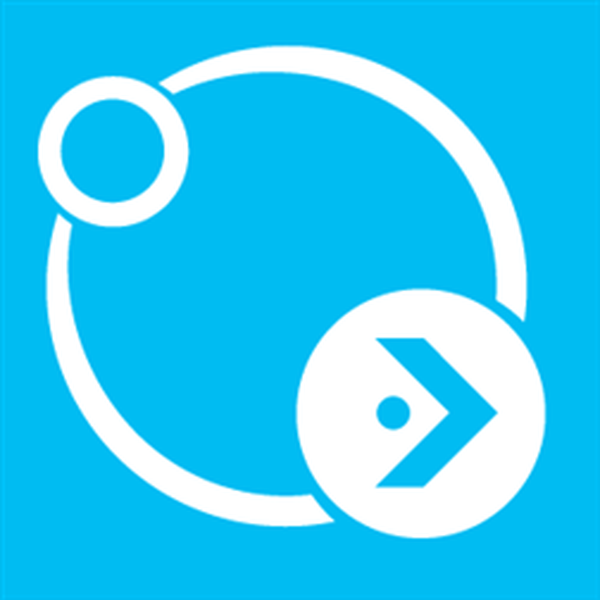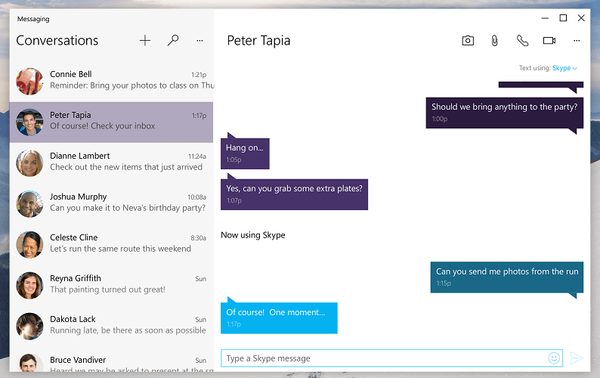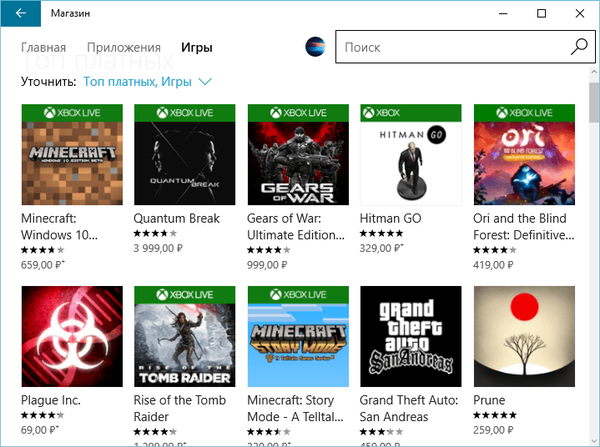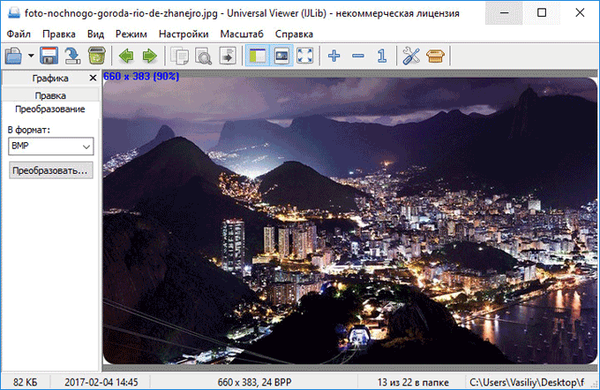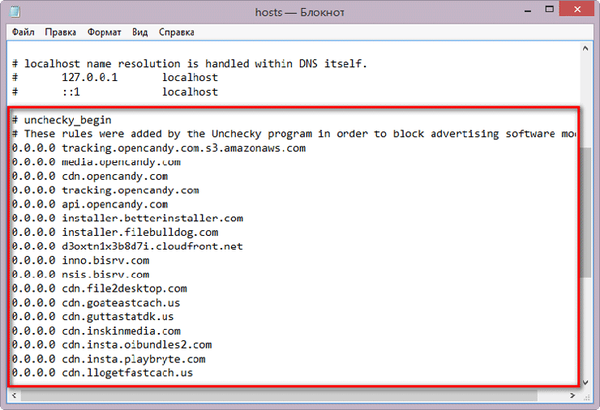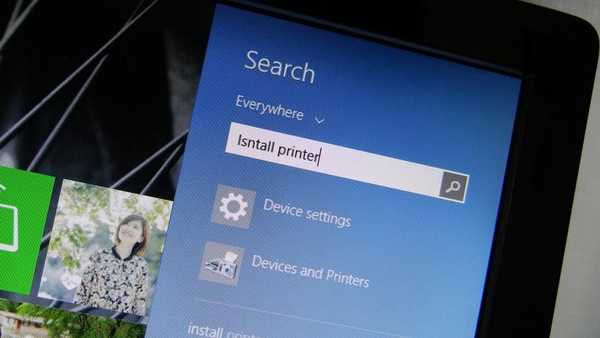Uninstall Tool adalah program untuk menghapus seluruh program yang tidak perlu yang diinstal pada komputer, penghapusan komponen sistem dan aplikasi dari Microsoft Store. Program ini menggunakan alat tambahan yang ampuh: Uninstall Wizard dan Monitor Instalasi Aplikasi.
Hampir semua pengguna menggunakan program tertentu pada komputer mereka yang berfungsi untuk melakukan berbagai tugas praktis. Pengguna secara mandiri menginstal pada komputer mereka perangkat lunak yang diperlukan yang dirancang untuk melakukan fungsi yang diperlukan.
Konten:- Uninstall Tool: jenis program apa
- Instal Hapus Alat
- Alat di Alat Uninstall
- Monitor Instalasi Perangkat Lunak dalam Alat Bongkar
- Copot program di Copot Perangkat
- Copot Pemasangan Terpaksa di Alat Copot Pemasangan
- Kesimpulan artikel
Seiring waktu, beberapa aplikasi menjadi tidak perlu di komputer, sehingga pengguna menghapus perangkat lunak yang tidak relevan dari PC mereka. Tidak masuk akal untuk menyimpan program di komputer yang tidak digunakan, di samping itu, beberapa aplikasi memakan cukup banyak ruang disk. Seringkali, aplikasi yang tidak diinginkan diam-diam menembus komputer bersamaan dengan menginstal program yang diperlukan.
Untuk menghapus instalasi program dalam sistem operasi Windows, alat sistem "Program dan Fitur" digunakan, yang menggunakan uninstaller standar bawaan untuk menghapus instalasi. Sayangnya, banyak program, ketika menghapus instalasi dari PC, tidak sepenuhnya menghapus file mereka. Karena itu, sisa dan jejak aplikasi jarak jauh tetap ada di komputer: folder, file, entri registri.
Untuk sepenuhnya menghapus program dan membersihkan sistem dari semua residu, Anda harus menggunakan perangkat lunak pihak ketiga yang memiliki fitur-fitur canggih. Di situs saya, saya telah meninjau banyak program ini yang digunakan untuk menghapus instalasi perangkat lunak yang tidak perlu dari komputer.
Anda mungkin juga tertarik dengan:- Penghapus instalasi terbaik - program penghapusan perangkat lunak
- Revo Uninstaller Pro - penghapusan program dari komputer
- IObit Uninstaller untuk menghapus seluruh program
Uninstall Tool: apa program ini
Program penghapusan Alat Instalasi dirancang untuk sepenuhnya menghapus aplikasi yang tidak perlu atau tidak diinginkan, membersihkan sistem dari semua jejak yang tersisa.
Alat Uninstall memiliki fitur berikut:
- Kecepatan cepat, ukuran aplikasi kecil.
- Cari dan singkirkan semua residu dan jejak perangkat lunak yang dihapus dengan menggunakan Monitor Penghapusan.
- Menghapus aplikasi sistem dan aplikasi yang diinstal dari Microsoft Store (Windows Store).
- Membersihkan registri dari jejak program yang dihapus.
- Melacak instalasi perangkat lunak menggunakan Monitor Instalasi Perangkat Lunak.
- Menyelesaikan proses aplikasi sebelum menghapus instalasi dari PC.
- Informasi terperinci tentang penghapusan instalasi dilakukan setelah setiap penghapusan program.
- Hapus program batch.
- Penghapusan paksa program jika tidak dihapus dalam mode normal.
- Kelola item startup.
- Ekspor ke file HTML daftar program yang diinstal.
- Cari informasi program di Google.
Anda dapat mengunduh program untuk menghapus instalan program Uninstall Tool untuk Windows (program ini berbayar, ada masa percobaan) dari situs web resmi Crystalidea. Program ini bekerja di berbagai versi sistem operasi Windows: Windows 10, Windows 8.1, Windows 8, Windows 7, Windows Vista, Windows XP.
Unduh Alat Penghapus InstalasiInstal Hapus Alat
Menginstal Alat Uninstall tidak menimbulkan pertanyaan pengguna. Perhatikan satu hal: di jendela "Pilih tugas tambahan", tinggalkan pengaturan default, agar dapat menggunakan fungsi tambahan dalam program.
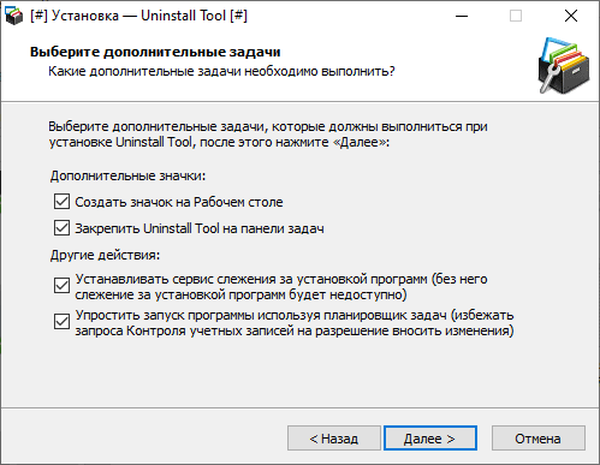
Alih-alih menginstal versi reguler aplikasi di komputer Anda, Anda dapat mengunduh versi portabel dari Uninstall Tool Portable dari situs resmi, yang tidak memerlukan instalasi. Versi portabel dapat dijalankan dari USB flash drive di komputer mana pun.
Selanjutnya, saya akan menunjukkan kepada Anda bagaimana cara menggunakan Alat Uninstall..
Alat di Alat Uninstall
Crystalidea Uninstall Tool memiliki beberapa alat untuk menghapus program yang tidak diinginkan dan mengelola alat sistem operasi tertentu.
Di jendela utama program Alat Bongkar, buka tab "Autostart" untuk masuk ke pengaturan pengisian otomatis. Di sini Anda dapat menonaktifkan beberapa aplikasi dari startup untuk menonaktifkan startup dari program-program ini bersamaan dengan dimulainya sistem operasi Windows.
Pilih program yang diinginkan dari daftar, dan kemudian lakukan tindakan yang diperlukan:
- Nonaktifkan startup di startup sistem.
- Hapus dari daftar.
- Lihat sumber peluncuran program di registri sistem atau di Penjadwal Tugas.
- Buka folder program.
- Tambahkan program baru ke autorun.

Di menu "Tools" Anda dapat mengakses utilitas sistem:
- Tambah atau Hapus Program - Hapus Instalasi atau Ubah Program.
- Komponen Windows - Mengaktifkan atau Menonaktifkan Komponen Windows.
- Pusat Keamanan - Pusat Layanan dan Keamanan.
- Properti Sistem - informasi tentang sifat-sifat sistem.
- Layanan - Layanan Windows.
- Penjadwal Tugas - luncurkan Penjadwal Tugas.
Monitor Instalasi Perangkat Lunak dalam Alat Bongkar
Fungsi Monitor Instalasi Perangkat Lunak membantu melacak instalasi suatu program pada komputer, dan memonitor semua perubahan dalam sistem operasi. Program menggunakan mode driver kernel untuk melacak proses..
Metode ini memungkinkan Anda untuk sepenuhnya melacak semua parameter instalasi program di komputer. Di masa depan, ini akan membantu untuk menghapus semua data dari program yang dipantau dengan benar dari sistem..
Instal Monitor (Instal Pelacak) diluncurkan dari menu konteks program yang diinstal. Anda cukup menyeret file instalasi ke jendela program.
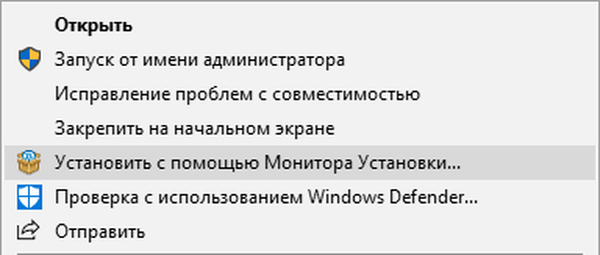
Uninstall Tool Portable menjalankan Monitor Instalasi Perangkat Lunak. Itu harus dijalankan langsung dari jendela program Uninstall Tool, tidak seperti versi reguler, di mana fungsi peluncuran Monitor Instalasi tersedia dari menu konteks Explorer untuk file dalam format ".exe" dan ".msi".
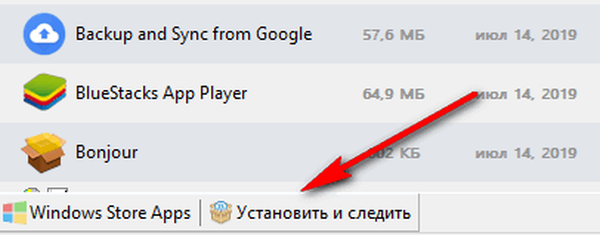
Pastikan bahwa selama instalasi program dalam mode pelacakan, aplikasi asing tidak berjalan di komputer.
Lakukan penginstalan program secara normal, dan Uninstall Tool akan melacak semua perubahan dalam sistem operasi. Dari area notifikasi, Anda dapat membuka jendela untuk membiasakan diri dengan kemajuan instalasi atau berhenti memantau program.
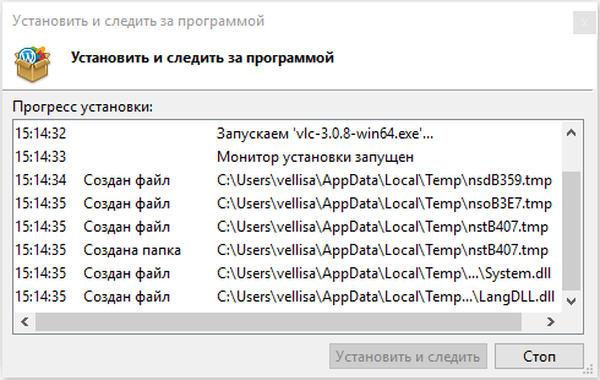
Setelah proses selesai, di jendela "Instal dan pantau program" yang terbuka, klik tombol "Simpan".
Program yang diinstal dan dipantau ditandai dengan ikon khusus dalam daftar aplikasi.
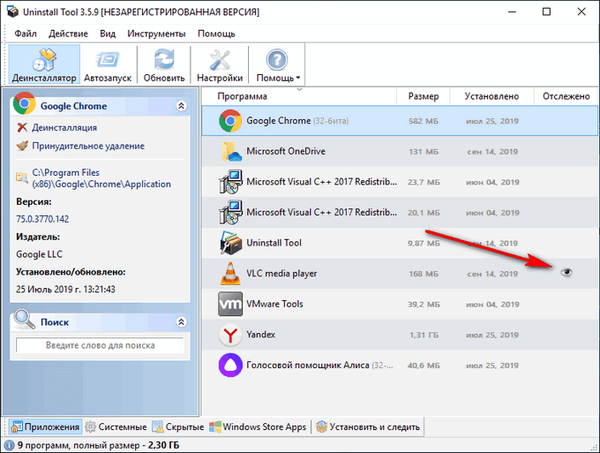
Untuk memperbarui program yang dipantau ke versi baru, Anda harus melakukan langkah-langkah berikut:
- Sorot aplikasi di jendela Uninstall Tool.
- Di menu konteks, pilih "Data yang dilacak", dan kemudian "Tambahkan data (jalankan dan lacak program)".
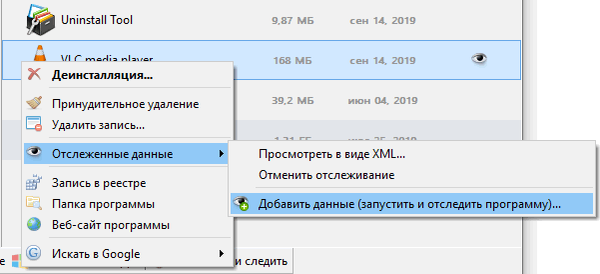
- Di jendela yang terbuka, tambahkan path ke file instalasi program.
- Klik pada tombol Instal dan Ikuti.
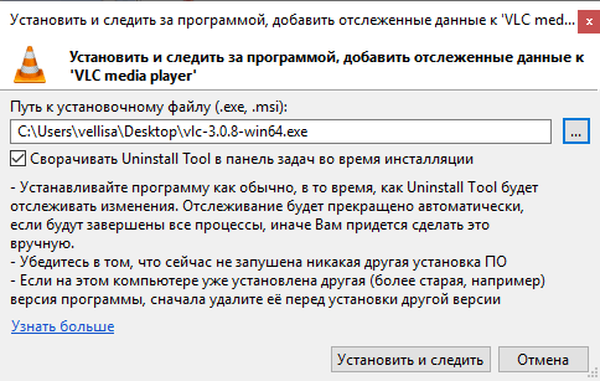
Uninstall Tool akan memperbarui informasi pemasangan dan konfigurasi untuk versi baru dari aplikasi yang dipantau.
Copot program di Copot Perangkat
Menghapus program yang tidak perlu dari sistem terjadi di tab "Copot pemasangan". Alat Uninstall memiliki dua opsi untuk menghapus program yang tidak diinginkan:
- Copot pemasangan - penghapusan rutin.
- Penghapusan paksa - penghapusan data aplikasi yang diinstal tanpa menggunakan uninstaller standar.
Di bagian bawah jendela Alat Uninstal, pada bilah alat tambahan ada tab yang dirancang untuk melakukan tindakan yang diperlukan dalam program:
- Aplikasi - daftar program yang diinstal tersedia untuk dihapus.
- Sistem - aplikasi sistem yang dapat dihapus dari komputer.
- Tersembunyi - Aplikasi Tersembunyi.
- Aplikasi Windows Store - aplikasi yang diinstal dari Microsoft Store.
- Instal dan Lacak - Luncurkan fitur pelacakan instalasi perangkat lunak.
Proses menghapus aplikasi adalah sebagai berikut:
- Pilih program yang tidak perlu, klik kanan padanya.
- Di menu konteks, pilih "Copot pemasangan ...".
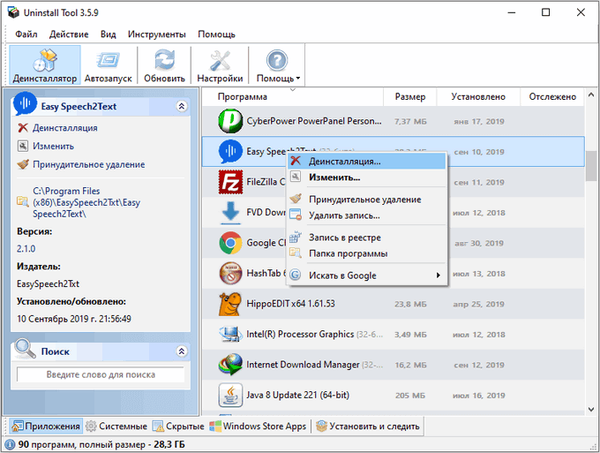
- Di jendela peringatan, setuju untuk menghapus instalasi program.
- Selanjutnya, proses uninstall program menggunakan uninstaller standar.
- Setelah penghapusan selesai, Wisaya Penghapusan dimulai, yang memindai sistem file dan registri untuk mencari entri yang termasuk dalam program jarak jauh..
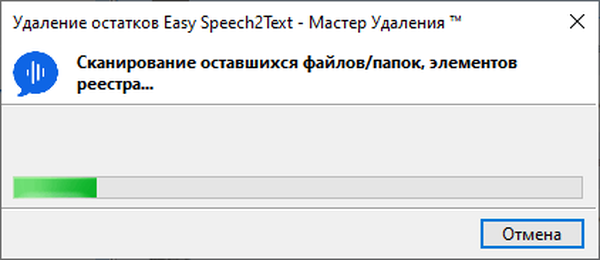
- Di jendela dengan data yang ditemukan, klik tombol "Hapus" untuk menghapus file yang tersisa dari komputer.
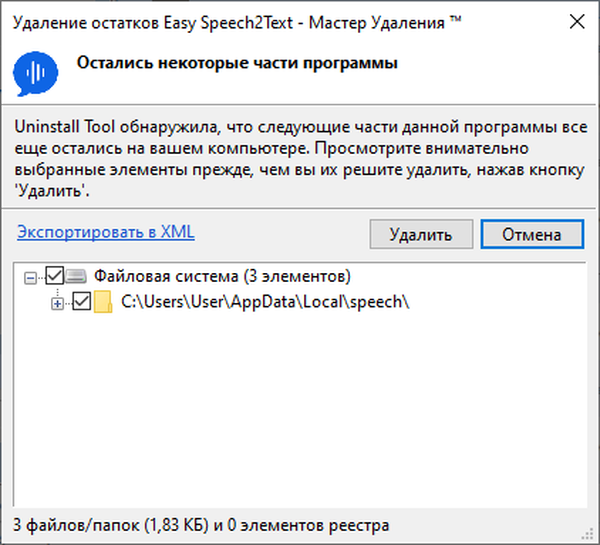
- Semua sisa program dihapus..
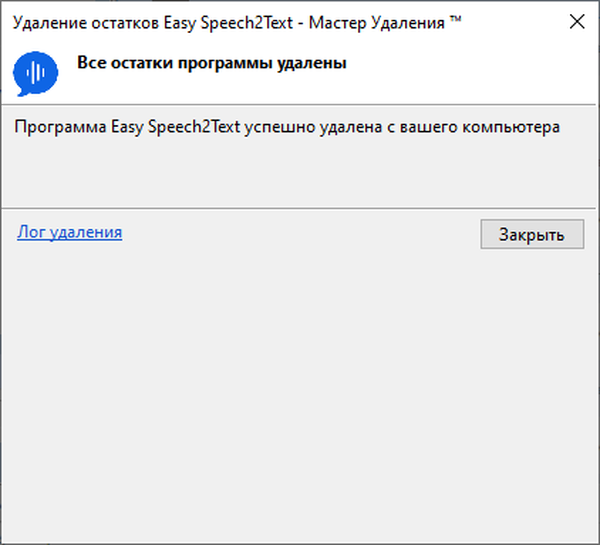
Jika perlu, dapatkan Log Penghapusan terperinci dengan informasi.
Dalam beberapa kasus, program Uninstall Tool tidak dapat menghapus beberapa data karena saat ini sedang digunakan oleh sistem operasi dan mencegahnya dihapus. Daftar item akan muncul di jendela program yang akan dihapus secara otomatis saat Windows dimulai..
Copot Pemasangan Terpaksa di Alat Copot Pemasangan
Fitur uninstall di utilitas Uninstall Tool digunakan untuk menghapus aplikasi dan sisa-sisa program tanpa menggunakan uninstaller standar.
Penghapusan paksa akan diperlukan dalam kasus-kasus berikut:
- Menghapus program dengan uninstaller yang rusak.
- Hapus instalan sebagian atau sebagian program yang dihapus.
Uninstall Wizard memulai pencarian untuk semua elemen dari sistem file dan registri yang terkait dengan program yang akan dihapus..
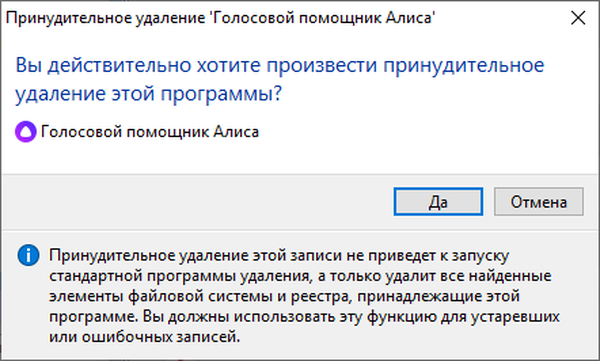
Setelah pemindaian selesai, di jendela dengan data yang ditemukan, klik tombol "Hapus".
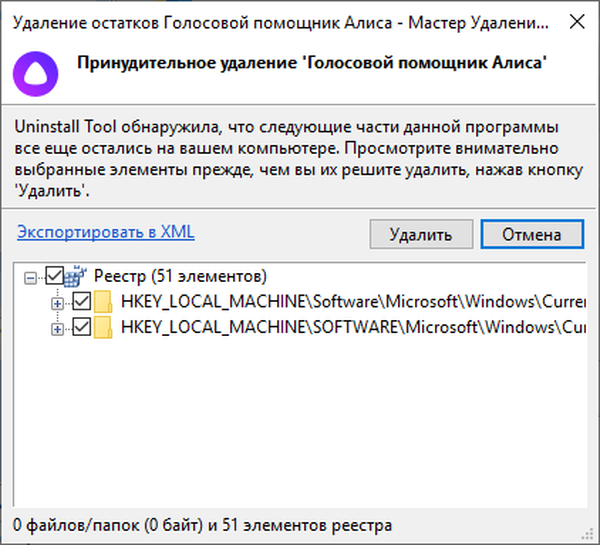
Program Uninstall Tool memiliki fungsi untuk menghapus aplikasi sekaligus:
- Tekan tombol Ctrl, lalu pilih beberapa program yang tidak perlu di jendela Uninstall Tool.
- Pilih opsi "Batch force deletion" atau "Batch delete registry entries".
Kesimpulan artikel
Alat Uninstall dirancang untuk sepenuhnya menghapus program yang tidak perlu dari komputer Anda. Menggunakan Alat Bongkar, Anda dapat menghapus aplikasi yang tidak diinginkan dengan cara yang biasa atau terpaksa, dan juga melacak instalasi program baru di PC Anda.
Publikasi terkait:- Soft Organizer untuk sepenuhnya menghapus program
- Autoruns - Startup dan manajemen program Windows
- Ashampoo UnInstaller 7 untuk menghapus program yang tidak perlu
- Geek Uninstaller - penghapusan program dari komputer
- Revo Uninstaller - hapus program dari komputer